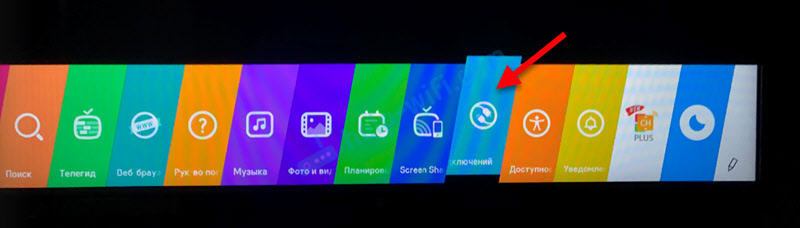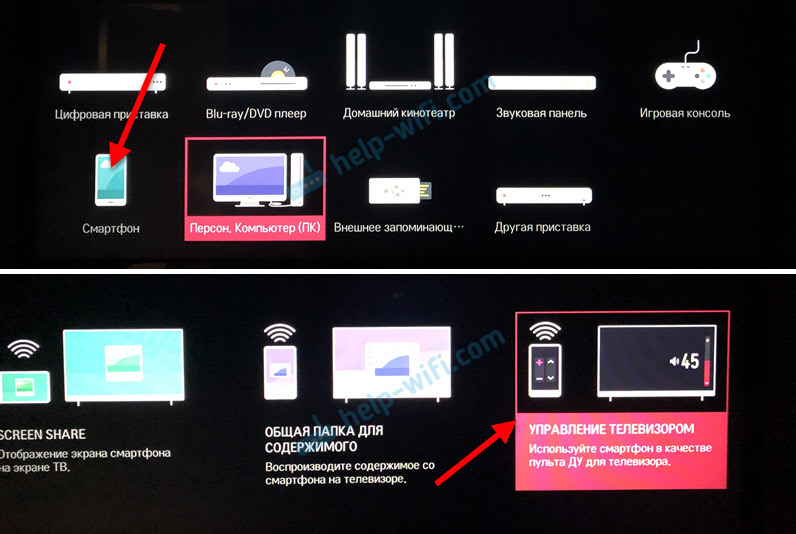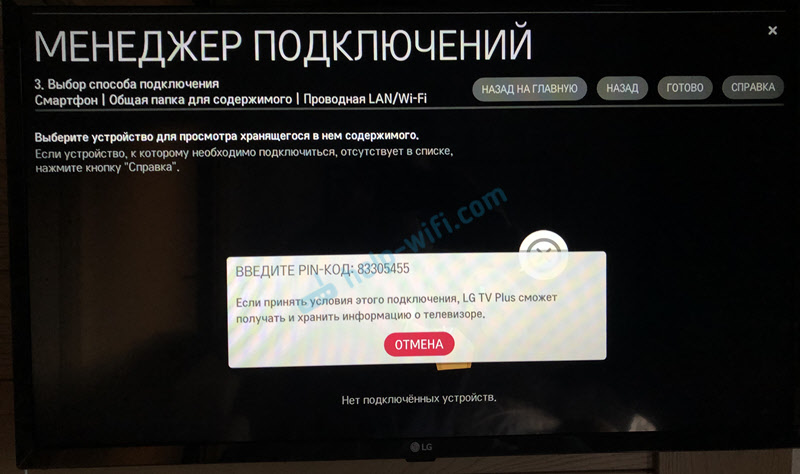Почему lg tv plus не находит телевизор
Опубликовано: 24.07.2024
Современные телевизоры LG с функцией Smart TV оснащены широким рядом функций для того, чтобы сделать использование их еще удобнее и проще. Одной из таких возможностей является управление телевизором LG при помощи смартфона или планшета и специально разработанного приложения LG TV Plus.
Приложение LG TV Plus позволит управлять умным телевизором, просматривать фотографии и видео со смартфона на большом экране телевизора. Оно предназначено для того, чтобы расширить возможности Smart TV.
Важно: Приложение LG TV Plus совместимо только с моделями телевизоров LG, выпущенных после 2014 года. Точный список моделей можно посмотреть на официальной странице приложения в Google Play. Также необходимо, чтобы на вашем телефоне была установлена прошивка Android 6.0 и выше.
Для того, чтобы наслаждаться всеми возможностями приложения, нужно скачать и установить его на свой телефон или планшет. Сделать это можно несколькими способами:
Первый способ: на официальном сайте:
Второй способ: при помощи телевизора LG Smart TV (Актуально для владельцев смартфонов LG)
В комплекте со всеми современными моделями телевизоров LG идет специальная наклейка. Нужно поднести к ней смартфон, оборудованный NFC-чипом, и официальная страница LG TV Plus откроется автоматически.
После того, как вы скачали приложение, нужно настроить его на вашем смартфоне. Для того, чтобы приложение корректно работало, необходимо дать ему доступ к вашим фото, музыке и видео файлам (чтобы иметь возможность просматривать их на экране вашего телевизора LG) и местоположению (Эта функция доступна на смартфонах LG Android O и выше.
Когда приложение LG TV Plus установлено на ваш смартфон и настроено должным образом, можно переходить к главному: синхронизации телевизора с приложением LG TV Plus на вашем телефоне.
Подключение телевизора к приложению LG TV Plus: пошаговая инструкция
- Включите телевизор при помощи пульта дистанционного управления.
- Нажмите на кнопку Smart на пульте ДУ. В открывшемся меню выберите раздел «Менеджер подключений».
- Вам понадобится пункт «тип устройства смартфон».
- Из предложенных опций выберите «Управление телевизором – использование смартфона в качестве пульта ДУ для телевизора».
- После этого откройте приложение LG TV Plus на вашем телефоне или планшете.
- Программа предложит синхронизировать устройства. Следуйте инструкциям.
- Нажмите в открывшемся меню на смартфоне «Создать пару» (Pair Now).
- В списке устройств, который вы увидите на экране смартфона, необходимо выбрать имя вашего телевизора (чаще всего он обозначен как [LG] WebOS TV).
Вы увидите три главных раздела «Запуск», «Управление» и «Сенсорная панель», при помощи которых будет осуществляться управление телевизором.
Раздел «Управление» - это виртуальный дубль пульта ДУ Magic Remote (не считая голосового поиска).
При помощи «Запуска» очень удобно управлять установленными ранее на телевизор LG Smart TV приложениями.
Раздел «Сенсорная панель» необходим для того, чтобы владелец мог управлять курсором, водя пальцем по экрану смартфона или планшета.
Проблемы, которые могут возникнуть при подключении LG TV Plus к телевизору
Главная проблема, с которой может столкнуться пользователь – телевизор LG Smart TV не видит приложение, в результате чего невозможно осуществить синхронизацию устройств. Почему такое может произойти?
- Устаревший софт на смартфоне или ПО на телевизоре. Перед началом установки и синхронизации убедитесь в том, что комплектация ваших устройств подходит для этих целей. В противном случае обратитесь в Официальный сервисный центр LG.
- Неверное подключение к интернету. Для синхронизации оба устройства (телевизор и телефон) должны быть подключены к Cети. Все современные модели телевизоров LG Smart TV оснащены функцией подключения к беспроводной сети. Но на всякий случай убедитесь в факте подключения вашего телевизора и телефона еще раз. В крайнем случае телевизор можно подключить к интернету при помощи кабеля.
- Системные ошибки. Если телевизор работает с помехами и часто выдает системные ошибки, это может стать причиной, почему его не получается подключить к LG TV Plus. В этом случае вам может помочь перезагрузка телевизора . Если даже после этого у вас возникают сложности, необходимо обратиться в официальный сервисный центр LG, где решить проблему помогут квалифицированные специалисты.
Всем привет! Все уже знакомы с «умными» телевизорами и знают, что современные ТВ укомплектованы модулем Wi-Fi. Также, как и смартфоны, такая бытовая электроника капитально закрепилась в быту. Многие думают, что телеприемник без функции Смарт ТВ предназначен только для просмотра телеканалов и подключения приставок и DVD. Это не совсем так.
Подключив к ТВ смартфон, вы получите множество возможностей. И не обязательно, чтобы на приемнике был встроен Wi-Fi адаптер. Давайте вместе узнаем, как подключить телефон к телевизору на примере модели LG.
Я опишу варианты подключения «по воздуху» и через кабель. Инструкции в общих чертах подойдут для телевизоров других марок.
Что это дает?
Давайте я представлю вам 5 причин, чтобы вы захотели соединить ТВ и телефон:
- Вы сможете смотреть фильмы, ролики и другое из Интернета на большом экране. Даже если на ТВ нет Wi-Fi!
- Знаете, как удобно и красиво смотреть фото с экрана мобильного на телеприемнике? Попробуйте, вам понравится!
- У вас есть любимая игра на мобильнике? Вы сможете поиграть в нее на телевизоре!
- Вы сможете просматривать страницы сайтов, то есть пользоваться ТВ как компьютером или мобильным гаджетом, но с большим монитором.
- На экране телеприемника можно делать презентации – демонстрировать документы, фото и другое со своего смартфона.
Ну что, надумали соединить ТВ и телефон? Тогда читайте дальше!
Все варианты подключения любого ТВ к телефону описаны тут:
Беспроводное» подключение
Начнем с варианта, если телеприемник оснащен Wi-Fi адаптером. Кстати, этот самый модуль вы можете купить отдельно.
Smart Share
Это фирменный интерфейс LG. Позволяет просматривать файлы, фото, видео на телевизоре Смарт-ТВ с любого устройства. Главное – подключение к одной локальной сети. Другими словами – это технология DLNA, набор стандартов для объединения домашних ПК, мобильных устройств и бытовой электроники в одну сеть.
Очень подробно про Smart Share писал мой коллега ЗДЕСЬ.
Краткая инструкция для Smart Share:
- Телефон и телевизор подключаем к одной Wi-Fi сети.
- На телефон скачиваем приложение LG TV SmartShare (в Play Market нашла много подобных, думаю, можно установить любое, опираясь на отзывы).
- На приемнике в меню ищем меню «Smart Share» (или «DLNA») и переходим в «Подключенное устройство».
- Находим свой смартфон, подключаемся и смотрим с него любые файлы, фотки и видео.
Wi-Fi Директ
Это набор программных протоколов, который позволяет соединить два и более гаджетов без роутера и точек доступа. Эта функция есть на всех современных смартфонах и телеприемниках любых производителей.
Итак, как пользоваться Wi-Fi Direct на телевизоре LG и других Смарт-ТВ:
- Включаем на мобильном устройстве. Заходим в настройки, переходим в меню «Wi-Fi». Ищем надпись Wi-Fi Direct и нажимаем. Начнется поиск доступных устройств.
- Включаем на ТВ (на примере WEB OS). В настройках перейдите в меню «Сеть» и включите Wi-Fi Direct. Запустится поиск совместимых устройств.
- В списке доступных подключений найдите свой смартфон.
- На телефоне выскочит окно для разрешения коннекта.
- Подтверждаем подключение и пользуемся.
Miracast
Инструкции смотрите в следующем видео:
Это стандарт беспроводной передачи мультимедийного сигнала, разработанный на основе Wi-Fi Директ. Для объединения двух гаджетов также не требуется маршрутизатор и точка доступа.
Чтобы подключить смартфон к телевизору LG (или любому другому), выполняем следующие шаги:
- Включаем Миракаст на ТВ. На обычном ПДУ нажмите «SMART», на пульте Magic Remote – «HOME». Среди приложений нам нужно «Screen Share».
- Переходим к телефону. В зависимости от модели, инструкции могут отличаться! Активируем модуль Wi-Fi и переходим в настройки. Направляемся в меню «Экран», выбираем «Беспроводной дисплей (Miracast)».
- Начнется поиск совместимых устройств. Из списка выбираем наш телеприемник и подключаемся. Через некоторое время на экране ТВ появится изображение с дисплея мобильного устройства.
Miracast поддерживают не все ТВ! Если технология не работает на вашем приемнике, можете купить портативный Wi-Fi адаптер с поддержкой данной технологии. Подключается девайс обычно в порт USB.
You Tube
Это видеохостинг с возможностью загрузки и просмотра видео. Чтобы транслировать ролики с телефона на ТВ через You Tube, делаем так:
- Скачиваем приложение на смартфон. Запускаем и переходим в «Настройки». Выбираем пункт «Просмотр на телевизоре». Далее следуем подсказкам системы.
- На ТВ при этом должно быть запущено это же приложение. В настройках нужно выбрать тип подключения «В ручном режиме».
- Код с экрана ТВ вводим на телефоне и жмем «Добавить».
- В списке «Транслировать на устройство» выбираем свой LG и разрешаем подключение.
- Можно смотреть видео с You Tube на большом экране.
Если на вашем ТВ нет Wi-Fi модуля, не беда! Следующий раздел поможет соединить мобильник с телевизором LG с помощью кабеля.
Проводное подключение
Я опишу два варианта соединения смартфона и телеприемника – USB и HDMI. Какой-то из них обязательно подойдет для вас!
Это интерфейс для мультимедиа. Служит для передачи цифровых видеоданных с высоким разрешением и аудиосигналов. Если на устройстве нет HDMI разъема, можно приобрести специальный переходник, чтобы обеспечить совместимость с девайсами, оснащенными интерфейсом.
Как выполнить подключение:
- Конец кабеля вставляем в один из разъемов HDMI на телевизоре, другой – в смартфон (если нужно, используем переходник).
- В меню на телевизоре нужно выбрать источник сигнала – HDMI вход, куда подключен кабель.
- Произойдет автоматическая настройка экрана и отобразится картинка с дисплея телефона.
Этот вариант подключения позволит просматривать только файлы и видео, которые есть в памяти телефона. То есть выйти в Интернет или запустить приложение с мобильника на ТВ не получится.
Как подключить LG (или любой другой телевизор) к смартфону через USB:
- Один конец шнура подключаем к входу USB на ТВ, второй – к телефону.
- В меню приемника выбираем источник сигнала – USB.
- Откроется проводник, где можно выбирать и запускать файлы с мобильника с помощью ПДУ от телевизора.
Все способы, которые я описала, рабочие и несложные. Инструкции подойдут для большинства ТВ и мобильных устройств. Если есть вопросы, обязательно задавайте! Для вас есть комментарии и онлайн-чат. Всегда рады помочь!
| Рубрики: Smart TV |
Всем привет. Очередная статья по Smart TV и сегодня разберем одно интересное приложение для Андроид смартфона — LG TV Plus, которое позволяет гораздо удобнее управлять своим умным телевизором LG c помощью Андроид смартфона. Особенно это актуально будет, владельцам ТВ, без пульта указки. Также, с его помощью, вы сможете смотреть фотографии или видео со своего смартфона на большом экране, переключать каналы, запускать приложения и многое другое. В некотором роде это еще и альтернатива пульту указке….
Итак, что нам для этого нужно?
Еще полезные статьи по настройке Smart TV на LG:
Шаг 1. Для начала на телевизоре сделаем кое-какие настройки. Заходим в Настройки -> Сеть -> LG Connect APPS:
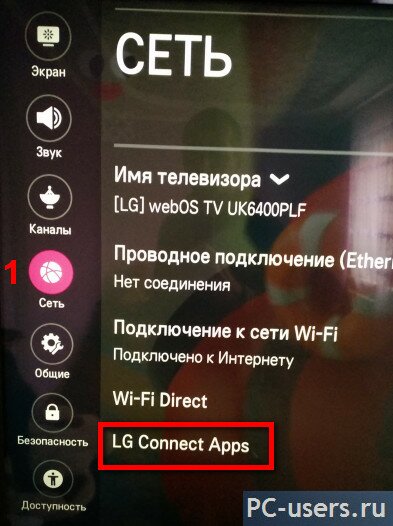
и включите, если не было включено эту функцию:
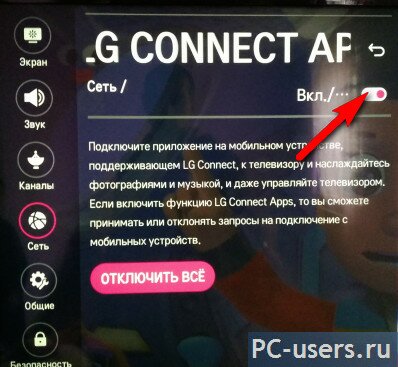
Шаг 2. Далее устанавливаем на свой смартфон приложение LG TV Plus, ссылка на Play Market :
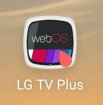
Шаг 3. Подключаемся к телевизору, здесь важно, чтобы ваш ТВ и смартфон были подключены к одной сети:

При успешном завершении поиска, на TV появится окошко с паролем:

и в приложении на смартфоне введите этот код:

вот и все. Мы подключились к телевизору. Далее вам будет предложено небольшое руководство как пользоваться программой:

Можете просмотреть, можете пропустить… Ниже мы рассмотрим основные возможности этой программы.
Теперь мы можем управлять своим умным большим экраном используя свой смартфон.
Если же приложение LG TV Plus не находит телевизор — попробуйте выключить полностью телевизор, выключив его из розетки и затем повторить попытку.
Какие функции и возможности доступны в LG TV Plus?
В меню данного приложения три главных окна:
Первое. Это «Управление» — как тачпад на ноутбуке, с помощью которого можно в режиме мышки управлять своим ТВ + еще дополнительные полезные кнопки (прокрутка окна, назад, выход, play/stop, ….) :

Второе. «Эфир» для управления спутниковыми телеканалами, на этой же вкладке также доступна функция управления громкостью:

Третье. ТВ Меню — тут основные настройки телевизора — запуск приложений, выбор источника, вход в настройки, поиск, в том числе и в интернете, через браузер:


И четвертое. С помощью данного приложения на Андроид — вы сможете вывести картинку с телефона на телевизор и просматривать свои фото, видео или же слушать музыку на большом экране. Для этого нажмите на иконку — три горизонтальные линии в верхнем левом углу:

И выберите пункт «Содержимое на…»:

Далее выбираете нужные медиа-файлы — стоит отметить что нужно сначала выбрать все файлы, которые хотите посмотреть и нажимаете на кнопку с тремя вертикальными точками в правом верхнем углу:

и затем нажимаете кнопку «Воспроизвести»:

Очень удобная функция. Можно без лишних тело движений просмотреть свои фотографии или видео с отдыха, или даже фильм запустить с телефона… Мне понравилась эта опция.
Да и вообще, в целом, очень и очень удобное приложение. Настоятельно рекомендую! Это значительно облегчит управление вашим LG Smart TV. Комфорт и скорость увеличится в разы.
Настройка всего этого дела займет считанные минуты. Все предельно просто — все интуитивно понятно, разобраться можно за считанные минуты. Так что особо расписывать каждую кнопочку смысла не вижу, уверен, вы и сами разберетесь без проблем со всем этим. Если есть вопросы — пишите — попробую помочь.
Всем привет! Все уже знакомы с «умными» телевизорами и знают, что современные ТВ укомплектованы модулем Wi-Fi. Также, как и смартфоны, такая бытовая электроника капитально закрепилась в быту. Многие думают, что телеприемник без функции Смарт ТВ предназначен только для просмотра телеканалов и подключения приставок и DVD. Это не совсем так.
Подключив к ТВ смартфон, вы получите множество возможностей. И не обязательно, чтобы на приемнике был встроен Wi-Fi адаптер. Давайте вместе узнаем, как подключить телефон к телевизору на примере модели LG.
Я опишу варианты подключения «по воздуху» и через кабель. Инструкции в общих чертах подойдут для телевизоров других марок.
Что это дает?
Давайте я представлю вам 5 причин, чтобы вы захотели соединить ТВ и телефон:
- Вы сможете смотреть фильмы, ролики и другое из Интернета на большом экране. Даже если на ТВ нет Wi-Fi!
- Знаете, как удобно и красиво смотреть фото с экрана мобильного на телеприемнике? Попробуйте, вам понравится!
- У вас есть любимая игра на мобильнике? Вы сможете поиграть в нее на телевизоре!
- Вы сможете просматривать страницы сайтов, то есть пользоваться ТВ как компьютером или мобильным гаджетом, но с большим монитором.
- На экране телеприемника можно делать презентации – демонстрировать документы, фото и другое со своего смартфона.
Ну что, надумали соединить ТВ и телефон? Тогда читайте дальше!
Все варианты подключения любого ТВ к телефону описаны тут:
Беспроводное подключение
Начнем с варианта, если телеприемник оснащен Wi-Fi адаптером. Кстати, этот самый модуль вы можете купить отдельно.
Smart Share
Это фирменный интерфейс LG. Позволяет просматривать файлы, фото, видео на телевизоре Смарт-ТВ с любого устройства. Главное – подключение к одной локальной сети. Другими словами – это технология DLNA, набор стандартов для объединения домашних ПК, мобильных устройств и бытовой электроники в одну сеть.
Очень подробно про Smart Share писал мой коллега ЗДЕСЬ.
Краткая инструкция для Smart Share:
- Телефон и телевизор подключаем к одной Wi-Fi сети.
- На телефон скачиваем приложение LG TV SmartShare (в Play Market нашла много подобных, думаю, можно установить любое, опираясь на отзывы).
- На приемнике в меню ищем меню «Smart Share» (или «DLNA») и переходим в «Подключенное устройство».
- Находим свой смартфон, подключаемся и смотрим с него любые файлы, фотки и видео.
Wi-Fi Директ
Это набор программных протоколов, который позволяет соединить два и более гаджетов без роутера и точек доступа. Эта функция есть на всех современных смартфонах и телеприемниках любых производителей.
Итак, как пользоваться Wi-Fi Direct на телевизоре LG и других Смарт-ТВ:
- Включаем на мобильном устройстве. Заходим в настройки, переходим в меню «Wi-Fi». Ищем надпись Wi-Fi Direct и нажимаем. Начнется поиск доступных устройств.
- Включаем на ТВ (на примере WEB OS). В настройках перейдите в меню «Сеть» и включите Wi-Fi Direct. Запустится поиск совместимых устройств.
- В списке доступных подключений найдите свой смартфон.
- На телефоне выскочит окно для разрешения коннекта.
- Подтверждаем подключение и пользуемся.
Miracast
Инструкции смотрите в следующем видео:
Это» стандарт беспроводной передачи мультимедийного сигнала, разработанный на основе Wi-Fi Директ. Для объединения двух гаджетов также не требуется маршрутизатор и точка доступа.
Чтобы подключить смартфон к телевизору LG (или любому другому), выполняем следующие шаги:
- Включаем Миракаст на ТВ. На обычном ПДУ нажмите «SMART», на пульте Magic Remote – «HOME». Среди приложений нам нужно «Screen Share».
- Переходим к телефону. В зависимости от модели, инструкции могут отличаться! Активируем модуль Wi-Fi и переходим в настройки. Направляемся в меню «Экран», выбираем «Беспроводной дисплей (Miracast)».
- Начнется поиск совместимых устройств. Из списка выбираем наш телеприемник и подключаемся. Через некоторое время на экране ТВ появится изображение с дисплея мобильного устройства.
Miracast поддерживают не все ТВ! Если технология не работает на вашем приемнике, можете купить портативный Wi-Fi адаптер с поддержкой данной технологии. Подключается девайс обычно в порт USB.
You Tube
Это видеохостинг с возможностью загрузки и просмотра видео. Чтобы транслировать ролики с телефона на ТВ через You Tube, делаем так:
- Скачиваем приложение на смартфон. Запускаем и переходим в «Настройки». Выбираем пункт «Просмотр на телевизоре». Далее следуем подсказкам системы.
- На ТВ при этом должно быть запущено это же приложение. В настройках нужно выбрать тип подключения «В ручном режиме».
- Код с экрана ТВ вводим на телефоне и жмем «Добавить».
- В списке «Транслировать на устройство» выбираем свой LG и разрешаем подключение.
- Можно смотреть видео с You Tube на большом экране.
Если на вашем ТВ нет Wi-Fi модуля, не беда! Следующий раздел поможет соединить мобильник с телевизором LG с помощью кабеля.
Проводное подключение
Я опишу два варианта соединения смартфона и телеприемника – USB и HDMI. Какой-то из них обязательно подойдет для вас!
Это интерфейс для мультимедиа. Служит для передачи цифровых видеоданных с высоким разрешением и аудиосигналов. Если на устройстве нет HDMI разъема, можно приобрести специальный переходник, чтобы обеспечить совместимость с девайсами, оснащенными интерфейсом.
Как выполнить подключение:
- Конец кабеля вставляем в один из разъемов HDMI на телевизоре, другой – в смартфон (если нужно, используем переходник).
- В меню на телевизоре нужно выбрать источник сигнала – HDMI вход, куда подключен кабель.
- Произойдет автоматическая настройка экрана и отобразится картинка с дисплея телефона.
Этот вариант подключения позволит просматривать только файлы и видео, которые есть в памяти телефона. То есть выйти в Интернет или запустить приложение с мобильника на ТВ не получится.
Как подключить LG (или любой другой телевизор) к смартфону через USB:
- Один конец шнура подключаем к входу USB на ТВ, второй – к телефону.
- В меню приемника выбираем источник сигнала – USB.
- Откроется проводник, где можно выбирать и запускать файлы с мобильника с помощью ПДУ от телевизора.
Все способы, которые я описала, рабочие и несложные. Инструкции подойдут для большинства ТВ и мобильных устройств. Если есть вопросы, обязательно задавайте! Для вас есть комментарии и онлайн-чат. Всегда рады помочь!
Всем привет. Очередная статья по Smart TV и сегодня разберем одно интересное приложение для Андроид смартфона – LG TV Plus, которое позволяет гораздо удобнее управлять своим умным телевизором LG c помощью Андроид смартфона. Особенно это актуально будет, владельцам ТВ, без пульта указки. Также, с его помощью, вы сможете смотреть фотографии или видео со своего смартфона на большом экране, переключать каналы, запускать приложения и многое другое. В некотором роде это еще и альтернатива пульту указке….
Итак, что нам для этого нужно?
Еще полезные статьи по настройке Smart TV на LG:
- Как установить ForkPlayer на телевизор LG
- Настройка ForkPlayer
- Как смотреть фильмы на телевизоре с компьютера
- Как смотреть фильмы онлайн через торрент
- Как настроить IPTV на телевизоре LG
Шаг 1. Для начала на телевизоре сделаем кое-какие настройки. Заходим в Настройки -> Сеть -> LG Connect APPS:
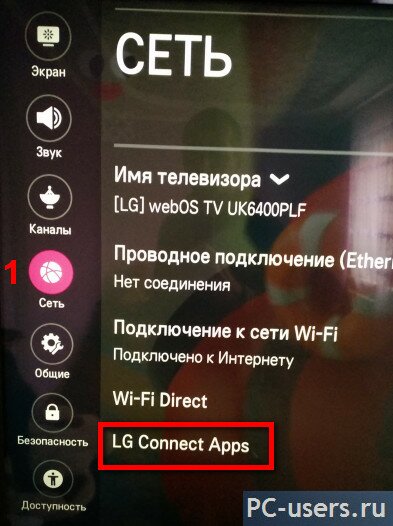
и включите, если не было включено эту функцию:
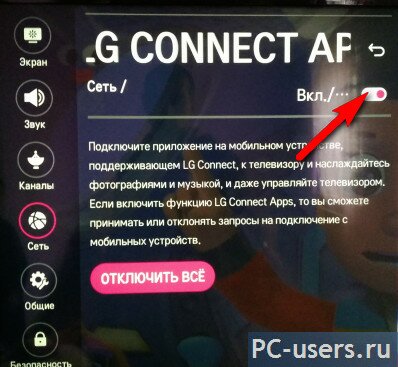
Шаг 2. Далее устанавливаем на свой смартфон приложение LG TV Plus, ссылка на Play Market :
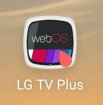
Шаг 3. Подключаемся к телевизору, здесь важно, чтобы ваш ТВ и смартфон были подключены к одной сети:

При успешном завершении поиска, на TV появится окошко с паролем:

и в приложении на смартфоне введите этот код:

вот и все. Мы подключились к телевизору. Далее вам будет предложено небольшое руководство как пользоваться программой:

Можете просмотреть, можете пропустить… Ниже мы рассмотрим основные возможности этой программы.
Теперь мы можем управлять своим умным большим экраном используя свой смартфон.
Если же приложение LG TV Plus не находит телевизор – попробуйте выключить полностью телевизор, выключив его из розетки и затем повторить попытку.
Какие функции и возможности доступны в LG TV Plus?
В меню данного приложения три главных окна:
Первое. Это “Управление” – как тачпад на ноутбуке, с помощью которого можно в режиме мышки управлять своим ТВ + еще дополнительные полезные кнопки (прокрутка окна, назад, выход, play/stop, ….) :

Второе. “Эфир” для управления спутниковыми телеканалами, на этой же вкладке также доступна функция управления громкостью:

Третье. ТВ Меню – тут основные настройки телевизора – запуск приложений, выбор источника, вход в настройки, поиск, в том числе и в интернете, через браузер:


И четвертое. С помощью данного приложения на Андроид – вы сможете вывести картинку с телефона на телевизор и просматривать свои фото, видео или же слушать музыку на большом экране. Для этого нажмите на иконку – три горизонтальные линии в верхнем левом углу:

И выберите пункт “Содержимое на…”:

Далее выбираете нужные медиа-файлы – стоит отметить что нужно сначала выбрать все файлы, которые хотите посмотреть и нажимаете на кнопку с тремя вертикальными точками в правом верхнем углу:

и затем нажимаете кнопку “Воспроизвести”:

Очень удобная функция. Можно без лишних тело движений просмотреть свои фотографии или видео с отдыха, или даже фильм запустить с телефона… Мне понравилась эта опция.
Да и вообще, в целом, очень и очень удобное приложение. Настоятельно рекомендую! Это значительно облегчит управление вашим LG Smart TV. Комфорт и скорость увеличится в разы.
Настройка всего этого дела займет считанные минуты. Все предельно просто – все интуитивно понятно, разобраться можно за считанные минуты. Так что особо расписывать каждую кнопочку смысла не вижу, уверен, вы и сами разберетесь без проблем со всем этим. Если есть вопросы – пишите – попробую помочь.
В этой статье я покажу, как легко и быстро настроить управление телевизором LG с телефона. Подойдет любой современный смартфон, который работает на Android. Точно так же можно настроить управление LG Smart TV с iPhone. Процесс настройки ничем не отличается. Все что нам понадобится, это телевизор LG на webOS (модели начиная с 2014 года) и смартфон. Samsung, Huawei, Xiaomi, Honor, Realme, iPhone – не важно, любой подойдет.
Управление телевизором происходит с помощью приложения LG TV Plus. Работает это следующим образом: на смартфон устанавливается приложение LG TV Plus, в приложении мы находим свой телевизор, выбираем его, вводим код который отображается на телевизоре. После соединения можно управлять телевизором с помощью курсора (сенсорной панели) . Можно переключать каналы, регулировать громкость, запускать приложения, менять входы на телевизоре (источники сигнала) , открывать настройки, выключать телевизор с телефона. Так же в приложении LG TV Plus кроме сенсорной панели (управление курсором) доступен 5-позиционный джойстик, как на пульте дистанционного управления. Есть кнопки управления воспроизведением.
Этот способ будет интересен в первую очередь владельцам телевизоров LG без пульта LG Magic Remote. Смартфон в какой-то степени может его заменить. Я имею ввиду управление с помощью курсора. Например, это очень удобно в браузере. Да и вообще управлять телевизором без пульта дистанционного управления очень удобно. Приложение сделано классно и продумано.
Чтобы телефон увидел телевизор, их нужно как-то соединить. Есть два варианта:
- По локальной сети (Wi-Fi или LAN) . Это самый простой способ, который вы скорее всего будете использовать. Нужно чтобы телевизор и телефон были подключены к одной сети (к одному роутеру) . Как это обычно и бывает. Телевизор может быть подключен к роутеру как по кабелю, так и по Wi-Fi. Без разницы. Вот инструкции на всякий случай: как подключить телевизор LG Smart TV к интернету по Wi-Fi и как подключить телевизор LG к интернету через кабель.
- Через Wi-Fi Direct. Это когда смартфон соединяется с телевизором LG напрямую по Wi-Fi. Пригодится только в том случае, когда у вас нет роутера и телевизор не подключен к интернету. Или подключен от другой сети.
Знаю, что многие ищут как соединить по Bluetooth. Через Bluetooth это не работает.
Подключение к телевизору LG и управление со смартфона
- Убедитесь, что телефон и телевизор подключены к одному роутеру. Если у вас нет возможности выполнить такое соединение, то можно попробовать соединить их по Wi-Fi Direct.
- Установите на свой смартфон приложение LG TV Plus. Его без проблем можно найти через поиск в Google Play или App Store. В настройках телевизора есть QR-код на загрузку этого приложения (смотрите следующие пункты ниже) .
- В меню Smart TV запустите "Менеджер подключений".
![Менеджер подключений на телевизоре LG Smart TV]()
- Выберите там "Смартфон" – "Управление телевизором" (Используйте телефон в качестве пульта ДУ для телевизора).
![Управление LG Smart TV со смартфона]()
Там будет инструкция по подключению и QR-код для телефонов на Android и iPhone. Если вы еще не установили приложение, то просто включите камеру и наведите ее на нужный QR-код.![Настройка управления телевизором LG через LG TV Plus]()
- После установки запустите приложение LG TV Plus на телефоне.
![Подключение телефона к телевизору LG через LG TV Plus для управления]()
- На экране телевизора появится PIN-КОД.
![Подключение смартфона к телевизору LG через LG TV Plus]()
- Вводим этот код в приложении LG TV Plus на смартфоне. В моем случае это iPhone.
![LG TV Plus: настройка и подключение]()
- После этого смартфон будет подключен к телевизору и в приложении будут доступны все функции для управления телевизором. Более подробно об этих функциях я расскажу в последней главе этой статьи.
Через Wi-Fi Direct
Можно подключить смартфон к телевизору напрямую. И уже после этого выполнить соединение в приложении LG TV Plus. Я не проверял работу данной функции при соединении по Wi-Fi Direct. Да и вы вряд ли будете использовать этот способ. Но должно работать.
Нужно зайти в настройки телевизора, в раздел "Сеть" – "Wi-Fi Direct" и выполнить подключение смартфона к телевизору.
Если телефон не видит телевизор

- Проверьте подключение телевизора и телефона к одному роутеру.
- Выключите телевизор на 10 минут (полностью, из розетки) и перезагрузите смартфон.
- LG TV Plus работает с телевизорам, которые были выпущены после 2014 года. Если у вас более старый телевизор, то управлять со смартфона через это приложение не получится.
- Убедитесь, что в настройках телевизора на вкладке "Сеть" включена функция "LG Connect Apps".
- Обновите прошивку телевизора.
Как пользоваться LG TV Plus?
Сразу после подключения в приложении будут доступны разные способы управления телевизором. Есть страница с цифровым блоком и кнопки для быстрого переключения каналов, регулировки громкости и отключения звука.

На другой вкладке доступен джойстик для навигации по меню телевизора. Там же есть кнопка для запуска Smart TV, кнопки для управления воспроизведением файлов и т. д.

В правом верхнем углу есть переключатель на сенсорную панель. Это когда на телевизоре появляется курсор. Как при подключении пульта Magic Remote. Перемещать курсор можно с помощью сенсорного экрана на вашем смартфоне.

Если нажать на "ТВ МЕНЮ", то можно выключить телевизор, запустить поиск, приложения, открыть программу, выбрать вход на телевизоре, или открыть настройки.
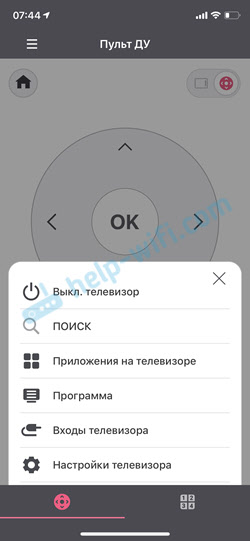
В настройках телевизора при необходимости можно отключить все подключенные смартфоны и приложения. Сделать это можно в разделе "Сеть". Выберете пункт "LG Connect Apps" и нажмите на кнопку "Отозвать подключения". Подтвердите удаление всех подключенных устройств.

После этого, если понадобится, вы снова сможете выполнить подключение к телевизору в приложении LG TV Plus на вашем телефоне.
В 2021 году телевизор имеется в каждой квартире. Если ранее популярны были простые устройства, то теперь в основном используются модели с технологией Smart TV. Но, порой рассматриваемая техника дает сбой. Что делать, если телевизор LG не находит цифровые каналы? В статье изучим процедуру поиска телетрансляций, рассмотрим распространенные ошибки и способы решения.
Почему не настраиваются цифровые каналы на телевизоре LG
Если после автопоиска устройство не обнаружило цифровые каналы, то вероятно:
- В параметрах указан неправильный тип антенны.
- Неверное расположение антенны. Направьте ее в сторону ретранслятора.
- Случился системный сбой.
- На стороне вещателя имеются проблемы.
- Поврежден кабель или отмечается не правильное подключение оборудования.
Для начала разберем саму процедуру настройки каналов, а затем изучим распространенные проблемы.

Как правильно настроить каналы
Не настраивается цифровое телевидение на LG? Убедитесь, что настройка выполнена правильно. Обычно процедура поиска одинакова для всех современных моделей телевизоров. Отличие может заключаться только в наименовании пунктов меню. Для начала рассмотрим инструкцию для новых теликов LG со Смарт ТВ:
- Подключив оборудование, на пульте нажмите кнопку Setting, что откроет параметры.
![не могу настроить цифровые каналы на телевизоре lg через антенну форум]()
- Нажмите на вкладку «Каналы» и перейдите в «Поиск», как указано на скриншоте.
![почему не настраиваются цифровые каналы на телевизоре lg]()
- В списке выберите первый вариант – Эфирные ТВ (DVB T/T2 и аналоговое).
![не настраивается цифровое телевидение на lg]()
- Если вас интересуют лишь цифровые трансляции, то установите галку возле соответствующего пункта.
![не могу настроить цифровые каналы на телевизоре lg]()
- Система запустит автоматический поиск и продемонстрирует обнаруженные трансляции.
![почему не настраивается цифровое телевидение на телевизоре lg через антенну]()
Устройство нашло не все телеканалы? Поменяйте положение антенны и повторите автопоиск.
Если телевизор не поддерживает Смарт ТВ:
- Откройте настройки и войдите во вкладку «Каналы».
- Выберите «Автопоиск».
- Установите метку возле «Эфирное ТВ» и «Только цифровые».
- Нажмите «Далее».
- В конце убедитесь, что устройство обнаружило все каналы.
- Нажмите «Закрыть» для сохранения настроек.
Почему телевизор LG не находит цифровые каналы
Если телевизор LG не ловит цифровое телевидение, то обратите внимание на основные причины. Ниже изучим проблемы, из-за которых устройство не может найти каналы. Часть из них связаны с программными ошибками, но основной причиной считается расположение антенны.
Оборудование
Подключение оборудования происходит в первую очередь. Убедитесь, что вы верно выполнили эту процедуру. Также проверьте, поддерживает ли оно необходимый формат вещания DVB-T2. Ранее данный стандарт был недоступен в России, он был позаимствован с Европы, и используется для просмотра цифрового ТВ. Устаревшее оборудование не сможет принять нужный сигнал DVB.
Антенна
Неправильное положение антенны считается распространенной проблемой. Перейдите на официальный сайт – www.карта.ртрс.рф/. В поисковой строке укажите место проживания и ознакомьтесь с расположением ближайших телевизионных вышек. Направьте антенну в сторону ретранслятора.

Также не стоит использовать комнатный тип антенн для улавливания «цифры». В противном случае изображение будет рябить, пропадать или отличаться плохим качеством. Дополнительно обратите внимание на помехи в виде высоких деревьев, зданий и т.д. Возможно потребуется поместить ее немного выше.
Настройка
Мы рассмотрели процесс настройки выше. Но, при возникновении ошибки попробуйте изменить страну в параметрах. Поставьте «Другое». Второе решение – провести ручной поиск каналов.
Кабель
Устройство обнаруживает только аналоговые каналы? Проверьте кабель и входы на целостность. Если телик не находит эфиры, то в первую очередь нужно проверять кабели. Все в порядке? Смотрим следующие причины.
Если у Вас остались вопросы или есть жалобы - сообщите нам

Задать вопрос
Проблема с подключением оборудования
Неправильное подключение оборудования – одна из распространенных проблем. Перед проведением настройки убедитесь, что техника подключена верно. Например, дециметровая антенна, которая подразумевает сразу встроенный усилитель для улучшенного принятия сигнала, подсоединяется сначала к ресиверу, а потом к телевизору. А при наличии кабельного ТВ провод подсоединяется в определенный вход приемника.

Настройка поиска
Важно правильно указать параметры поиска. Ранее в статье мы рассмотрели процедуру настроек поиска. Воспользуйтесь инструкцией. Одно из решений – изменить страну.
Программные сбои
Часто системный сбой происходит из-за самих пользователей. Почему? Обычно, виной становятся неверно указанные параметры. Например, введена неправильная частота, или установленное программное обеспечение в ресивере больше не поддерживается разработчиком и теперь не получает необходимых обновлений. В таком случае потребуется переустановка ПО.
Также устранить системный сбой может сброс параметров до заводских. В настройках выберите соответствующий пункт и подождите, когда система завершит процедуру. После сброса потребуется выполнить повторный поиск каналов.
Технические проблемы со стороны передатчика
Следующая причина заключается на стороне передатчика. Отсутствие сигнала можно исправить двумя способами:
- При использовании кабельного телевидения воспользуйтесь мультимером и проверьте все контакты, вплоть до щитка. Вероятно, придется связаться с компанией для устранения проблемы, занимающейся обслуживанием вашего дома и предоставляет доступ к телевидению.
- Пользуетесь спутниковым или эфирным телевидением? Свяжитесь с провайдером. Возможно ведутся плановые технические работы или случилась авария из-за погодных условий, которую уже исправляют специалисты. Посетите официальный сайт оператора, обычно там всегда обновляют информацию и оповещают клиентов о проведении профилактических работ.
Как устранить проблему
Изначально убедитесь в правильности подключения оборудования и целостности кабелей, входов. А также проверьте параметры:
- В настройках во вкладке «Канал» выберите тип «Кабель».
- В разделе страны выберите свою или поставьте «Другое».
- Поставьте диапазон частоты – 298 000-362 000 KHz.
- В параметрах поисках поставьте «Цифровое или аналоговое ТВ».
Не забывайте, что отсутствие телетрансляций не всегда связано с неисправной техникой или системным сбоем. Провайдеры часто проводят техработы, но, обычно они проводятся в ночное время суток. Если оборудование в порядке и настройки указаны верно, то свяжитесь с телевизионной компанией и уточните о проблемах.
Читайте также: